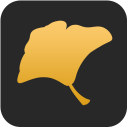AutoCAD2019怎么填充颜色 CAD图形内填充颜色教程
作者:075玩 来源:互联网 2024-01-22 04:20:21
AutoCAD2019是一款非常专业的制图软件,那有很多用户表示自己不知道怎么通过这款软件填充单一颜色或者多种颜色,下面就通过这篇文章给大家介绍一下,一起往下看吧!
1、打开AUTOCAD,这里创建一个圆形作为示范。


2、我们直接输入H,点击选择HATCH。

3、我们可以看到上面的工具栏更换为图案填充创建。然后选择SOLID。

4、我们选择一种颜色,把光标移动到圆形上,就会有预览效果。


5、如果选择渐变颜色,那么需要选取两种颜色来定义。确定好在图形上点击一下即可。


6、关闭图案填充创建即可完成。

好了, 以上就是小编为大家带来关于“2019CAD怎么填充一个区域颜色”的全部内容介绍了,希望能帮助到你。
AutoCAD2019简体中文版
类别:Autodesk 大小:1.18G 语言:简体中文
评分:10 下载地址 关 键 词: \"
- 上一篇:AutoCAD2019怎么画边框 CAD图纸边框绘制教程
- 下一篇:返回列表
相关阅读
推荐应用换一换
- 本类推荐
- 本类排行
- 1AutoCAD2019怎么填充颜色 CAD图形内填充颜色教程
- 2AutoCAD2019怎么画边框 CAD图纸边框绘制教程
- 3AutoCAD2019怎么画虚线 虚线显示不出来解决方法
- 4迅捷CAD编辑器钢筋符号显示问号怎么办 添加样式即可
- 5Excel怎么将两个单元格内容合并 30秒搞定
- 6AutoCAD2019怎么设置单位 如何调整2019CAD单位设置
- 7Win10DVR怎么关闭 Win10Xbox关闭DVR方法介绍
- 8135微信编辑器怎么秒刷单图 135编辑器秒刷单图教程
- 9135微信编辑器怎么刷多图 135微信编辑器刷多图教程
- 10Win10 Xbox怎么卸载 Win10彻底删除Xbox方法介绍
- 热门软件
- 热门标签








 萌侠挂机(无限盲盒)巴兔iPhone/iPad版
萌侠挂机(无限盲盒)巴兔iPhone/iPad版 新塔防三国-全民塔防(福利版)巴兔安卓折扣版
新塔防三国-全民塔防(福利版)巴兔安卓折扣版 皓月屠龙(超速切割无限刀)巴兔iPhone/iPad版
皓月屠龙(超速切割无限刀)巴兔iPhone/iPad版 异次元主公(SR战姬全免)巴兔iPhone/iPad版
异次元主公(SR战姬全免)巴兔iPhone/iPad版 火柴人归来(送兔年天空套)巴兔安卓版
火柴人归来(送兔年天空套)巴兔安卓版 大战国(魂环打金大乱斗)巴兔安卓版
大战国(魂环打金大乱斗)巴兔安卓版 世界异化之后(感性大嫂在线刷充)巴兔安卓版
世界异化之后(感性大嫂在线刷充)巴兔安卓版 云上城之歌(勇者之城)巴兔安卓折扣版
云上城之歌(勇者之城)巴兔安卓折扣版 武动六界(专属定制高返版)巴兔安卓折扣版
武动六界(专属定制高返版)巴兔安卓折扣版 主公带我飞(打金送10万真充)巴兔安卓版
主公带我飞(打金送10万真充)巴兔安卓版 龙神之光(UR全免刷充)巴兔安卓版
龙神之光(UR全免刷充)巴兔安卓版 风起苍岚(GM狂飙星环赞助)巴兔安卓版
风起苍岚(GM狂飙星环赞助)巴兔安卓版 仙灵修真(GM刷充1元神装)巴兔安卓版
仙灵修真(GM刷充1元神装)巴兔安卓版 绝地枪王(内玩8888高返版)巴兔iPhone/iPad版
绝地枪王(内玩8888高返版)巴兔iPhone/iPad版 火柴人归来(送兔年天空套)巴兔iPhone/iPad版
火柴人归来(送兔年天空套)巴兔iPhone/iPad版 世界异化之后(感性大嫂在线刷充)巴兔iPhone/iPad版
世界异化之后(感性大嫂在线刷充)巴兔iPhone/iPad版 大战国(魂环打金大乱斗)巴兔iPhone/iPad版
大战国(魂环打金大乱斗)巴兔iPhone/iPad版 主公带我飞(打金送10万真充)巴兔iPhone/iPad版
主公带我飞(打金送10万真充)巴兔iPhone/iPad版